
コンテンツ
この記事の内容:eBay Webサイトを使用する携帯電話またはタブレットでeBayアプリケーションを使用する
eBayは、競争力のある価格でアイテムを購入する場合に最適なリソースです。しかし、特定のものを探すことはすぐに悪夢に変わります。それでも特定のアイテムまたはeBayのアイテムを探している場合は、検索設定と条件を保存することで時間と労力を節約できます。
ステージ
方法1 BayのWebサイトを使用する
-

オブジェクトを探します。 ページ上部のメイン検索バーを使用して、ブランドやタイプなどの一般的なキーワードを使用してオブジェクトを検索します。 -
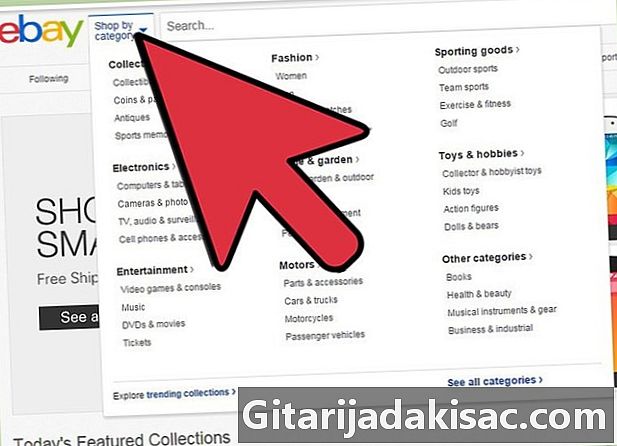
適切なカテゴリを選択してください。 ウィンドウの左上にあるカテゴリのリストをクリックして、検索を絞り込みます。 -

リストの形式を選択します。 「オークション」、「今すぐ購入」、または「すべて」から選択します。 -

オブジェクトの状態を選択します。 「新規」、「使用済み」、「未指定」またはすべてから選択します。 -
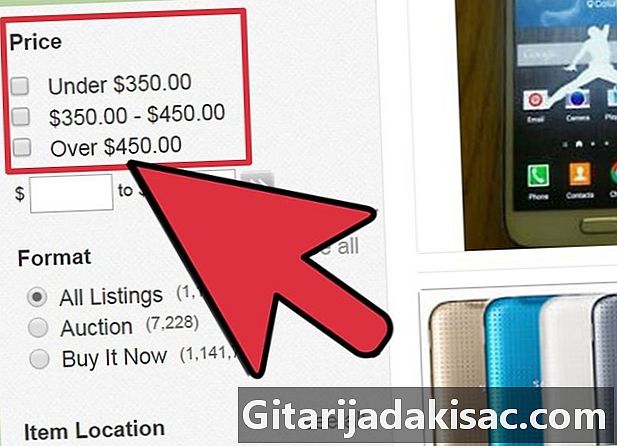
価格帯を選択します。 オブジェクトに対して支払う意思のある最低価格と最高価格を入力します。価格が要因でない場合は、このフィールドを空白のままにします。 -
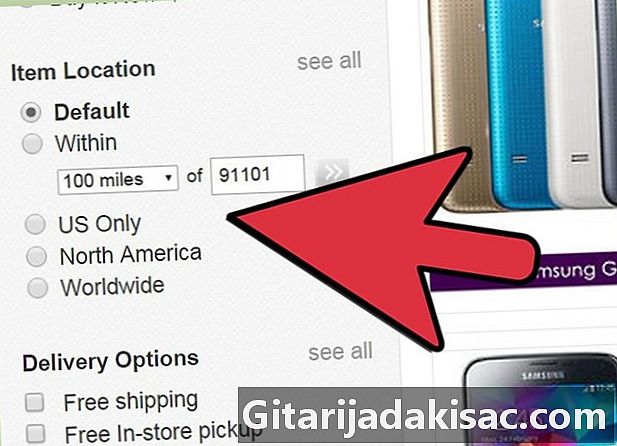
オブジェクトが配置されている場所を選択します。 現地、国、地域、または世界中でのみアイテムを探しているかどうかを示します。国外の場所を選択した場合、外国人と取引している可能性があり、国際配送税と輸入税の追加支払いが必要になる場合があります。 -
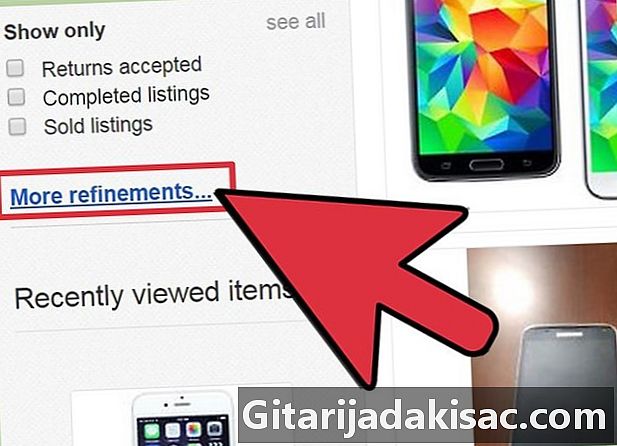
他のフィルターを選択します。 「送料無料」、「完了した販売」、「成功した販売」、「PayPalによる支払いあり」、「バッチで販売されたアイテム」、「ダイレクトオファー」、「販売されたアイテム」の間で結果をさらに絞り込むことができます。 -
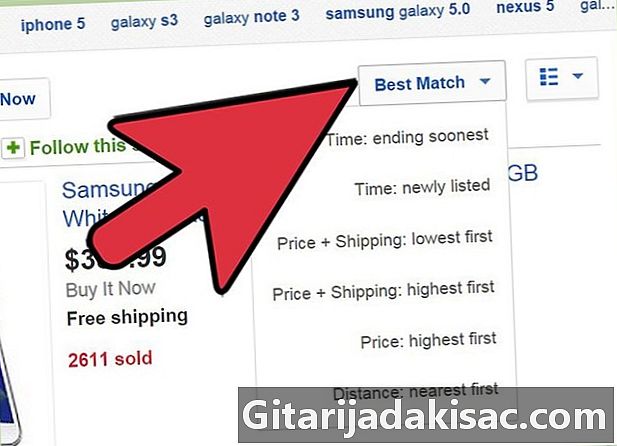
結果を並べ替えます。 結果を期間、価格、またはステータスで昇順または降順に整理できます。 -
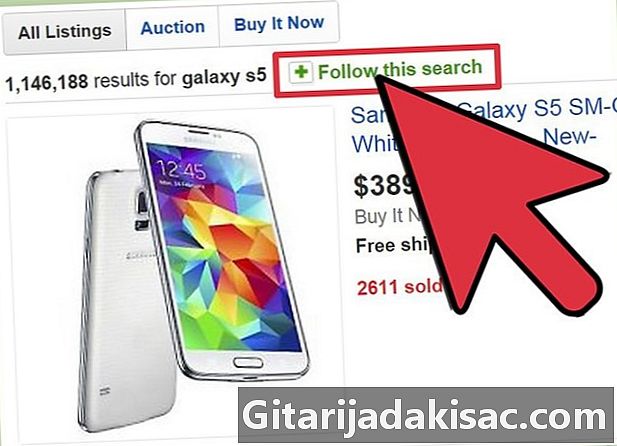
検索設定を保存します。 メイン検索バーのすぐ下に、空のアイコンの緑色の十字の横に「この検索のサボナー」と書かれています。- これをクリックして、現在の検索設定を保存します。 [この検索を保存]ダイアログが表示され、保存する検索の名前を入力できます。
- また、新しいアイテムが検索に一致したときに毎日メッセージを受信することもできます。
-

購読している検索を表示する [マイeBay]ページに移動し、画面の左側にある[購読済み検索]リンクをクリックします。- 購読しているすべての検索をリストする別のページにリダイレクトされます。検索の名前をクリックして、現在の結果を表示します。あなたが新しいアイテムを見逃さないように定期的にそれをしてください。
方法2携帯電話またはタブレットでeBayアプリを使用する
-

オブジェクトを検索します。 アプリケーションの中央にあるメイン検索バーを使用して、makeやオブジェクトタイプなどの一般的なキーワードを使用してオブジェクトを検索します。 -

適切なカテゴリを選択してください。 メインメニューの[カテゴリ]をタップして、検索を絞り込みます。 -
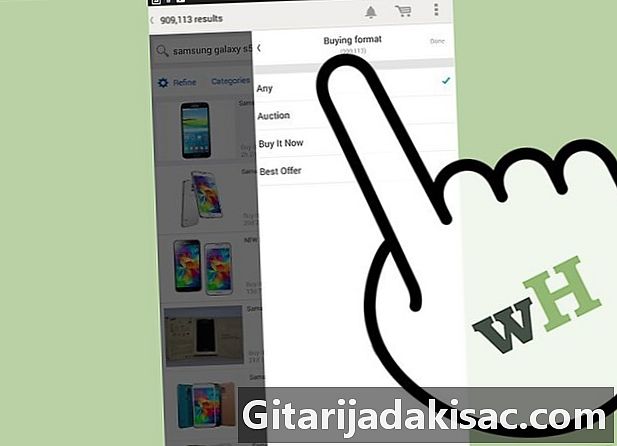
買い物リストの形式を選択します。 [購入フォーマット]をタップして、[入札]、[今すぐ購入]、[入札を受け入れる]、またはすべてを選択します。 -

オブジェクトの状態を選択します。 [ステータス]をタップして、[新規]、[使用済み]、[指定なし]、またはすべてから選択します。 -

結果を並べ替えます。 [並べ替え]を押して、結果を表示する順序を選択します。- 「関連性」、「価格+配送:高価な月」、「価格+配送:最も高価な」、「期間:間もなく終了」、「期間:新しいオブジェクト」、「距離:最も近い」から選択できます。 、「入札数:昇順」、「入札数:降順」。
-
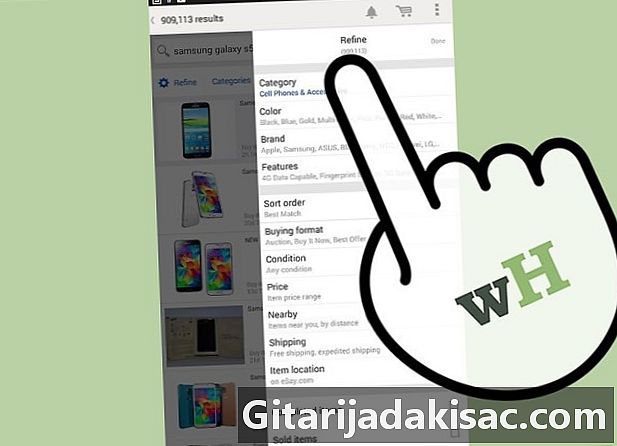
他のフィルターを選択します。 [絞り込み]をタップすると、結果をさらに絞り込むことができます。- 「価格」、「近接」、「最大距離」、「終了間近」、「入札数」、「送料無料」、「説明で検索」、「販売完了」、「販売済みオブジェクト」で条件を設定できます」。
-
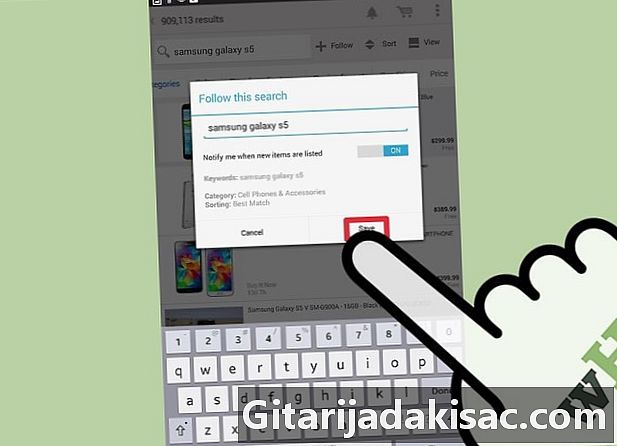
検索設定を保存します。 メイン検索バーの右側に星があります。それをタップします。ウィンドウが表示され、この検索に名前を付けて保存できます。- また、新しいアイテムが検索に一致したときにモバイルデバイスで通知を受け取ることもできます。
-
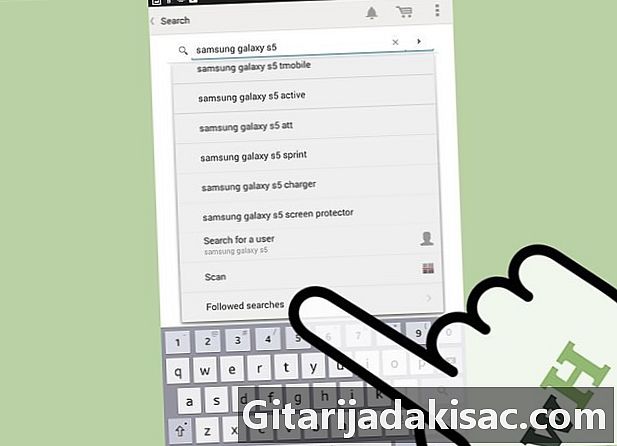
あなたの研究に相談してください。 [ホーム]アイコンの横にある緑色の矢印を押します。左パネルが表示されます。- 「検索」をタップします。
- 検索の名前をタップして、現在の結果を表示します。新しいアイテムを見逃さないように定期的に実行してください。